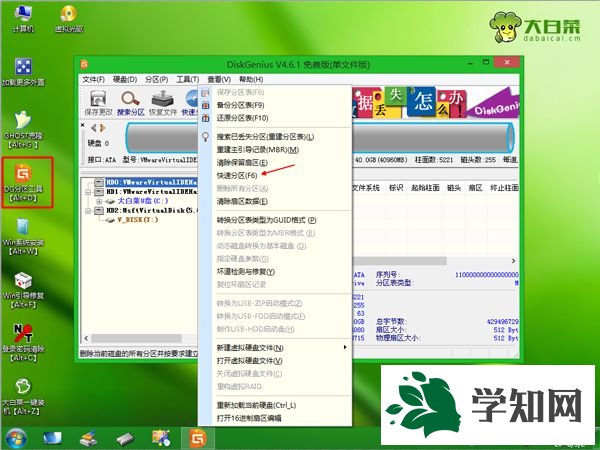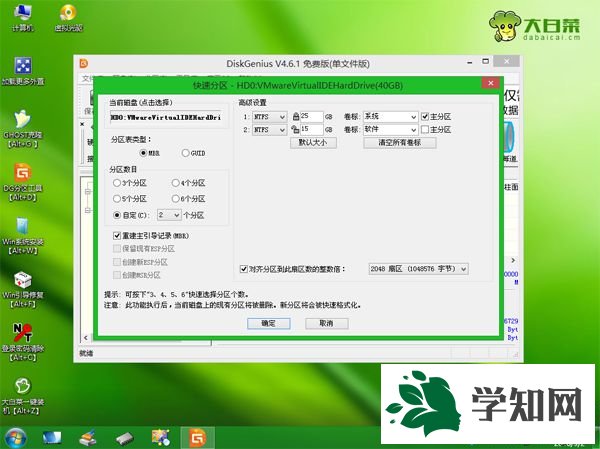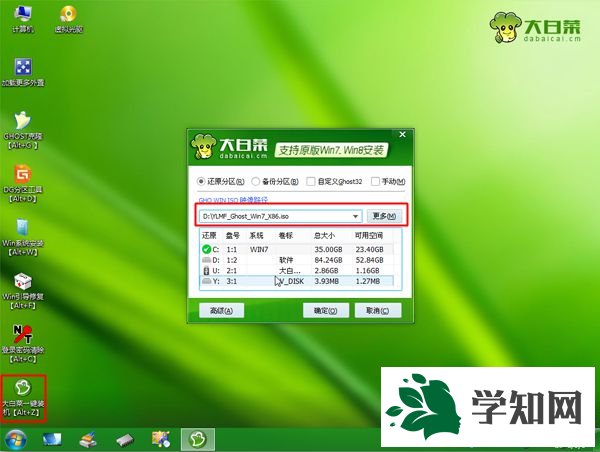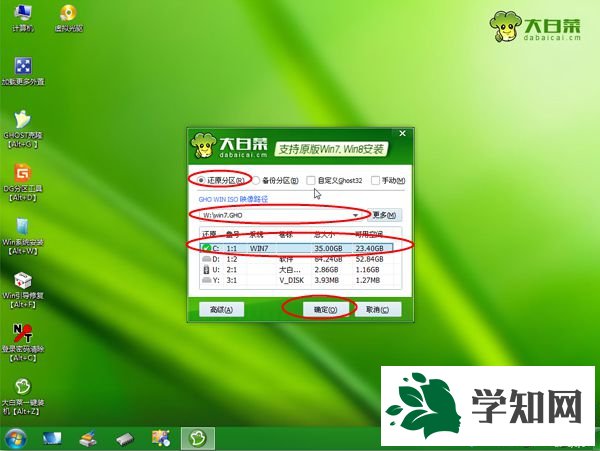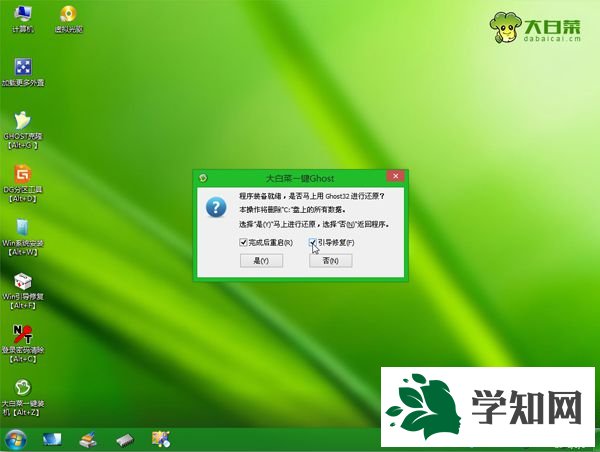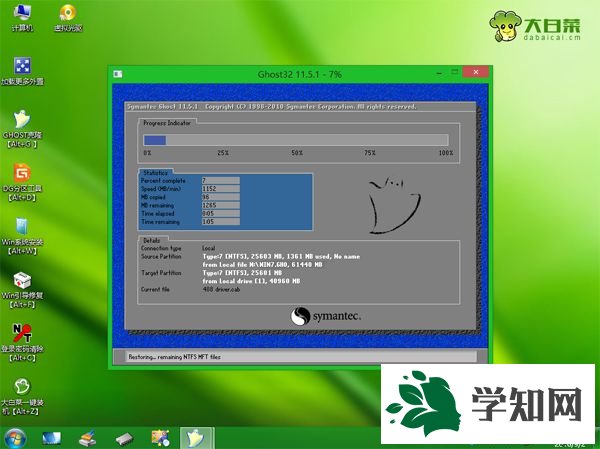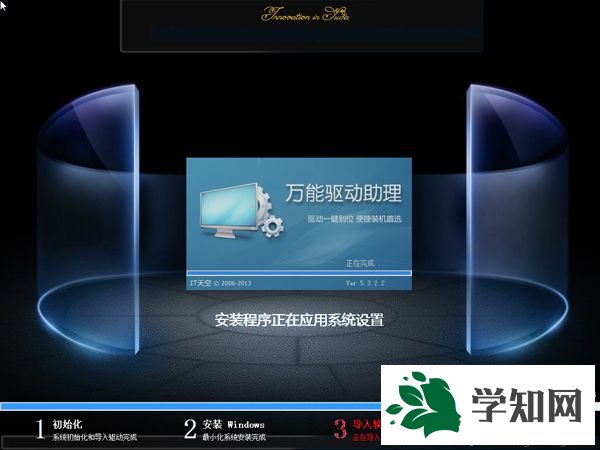ghost系统是一种克隆镜像,通过
系统还原的方式来安
装系统,网上下载的ghost系统一般会集成硬件驱动,安装系统之后所有硬件驱动都会自动安装完成,ghost系统一般直接解压快速安装,也可以用
U盘安装,很多人还不清楚如何用U盘装ghost系统,其实U盘安装方法也很简单,下面跟 小编一起来学习下用U盘安装ghost系统的方法。
安装须知:
1、如果是新
电脑或电脑不能开机,制作U盘启动盘需要借助另一台可用的电脑
2、如果内存2G及以下选择32位x86系统,内存4G及以上,则选择64位x64系统
3、U盘装ghost有两种方法,本文介绍
大白菜pe安装,另一种是软碟通制作启动盘安装:软碟通U盘安装ghost系统方法
相关阅读:系统崩溃进pe备份C盘桌面数据方法
一、安装准备工作
1、u盘ghost系统下载:电脑公司ghost win7 64位u盘安全版系统V2017.04
2、4G及以上U盘:如何制作大白菜
html' target='_blank'>
u盘启动盘 二、U盘启动设置:怎么设置开机从U盘启动
三、U盘安装ghost系统步骤如下
1、根据上面的教程制作好大白菜U盘启动盘,然后将下载的ghost系统iso文件直接复制到U盘的GHO目录下;

2、在需要装ghost系统的电脑上插入U盘,重启后不停按F12、F11、Esc等
快捷键打开启动菜单,选择U盘选项回车,比如General UDisk 5.00,不支持这些启动键的电脑查看第二点设置U盘启动方法;

3、从U盘启动进入到这个主菜单,通过方向键选择【02】选项回车,也可以直接按数字键2,启动pe系统,无法进入则选择【03】旧版PE系统;

4、进去pe系统之后,无需分区的用户直接第6步,如果需要重新分区,需备份所有数据,然后双击打开【DG分区工具】,右键点击硬盘,选择【快速分区】;
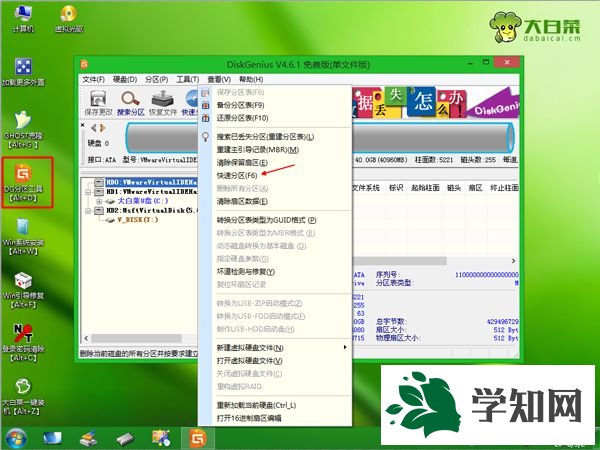
5、设置分区数目和分区的大小,一般C盘建议35G以上,如果是
固态硬盘,勾选“对齐分区”即可4k对齐,点击确定,执行
硬盘分区过程;
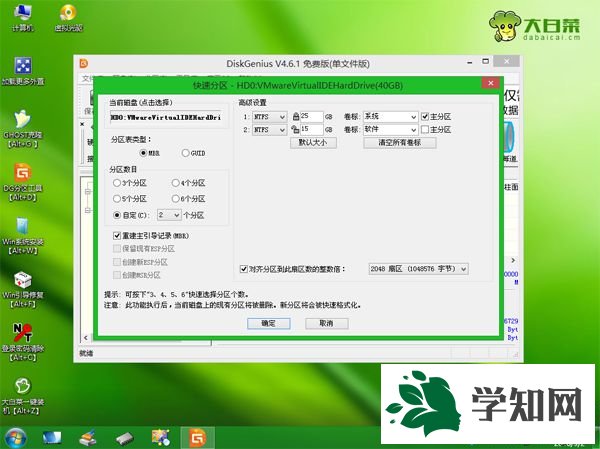
6、硬盘分区之后,打开【大白菜一键装机】,映像路径选择系统
iso镜像,此时会自动提取gho文件,点击下拉框,选择gho文件;
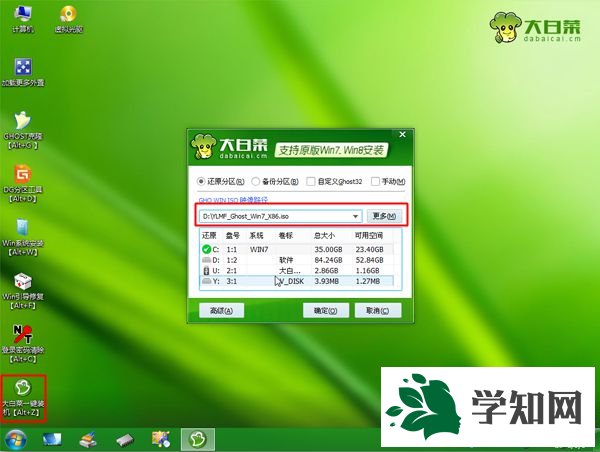
7、接着点击“还原分区”,选择系统安装位置,一般是C盘,如果不是显示C盘,可以根据“卷标”、磁盘大小选择,点击确定;
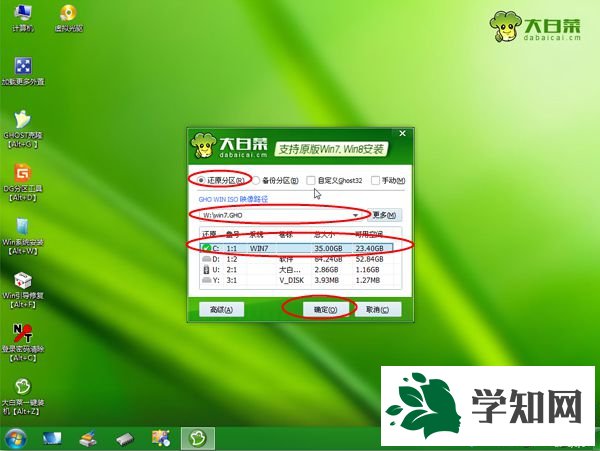
8、此时弹出提示框,勾选“完成后重启”和“引导修复”,点击是开始执行系统还原;
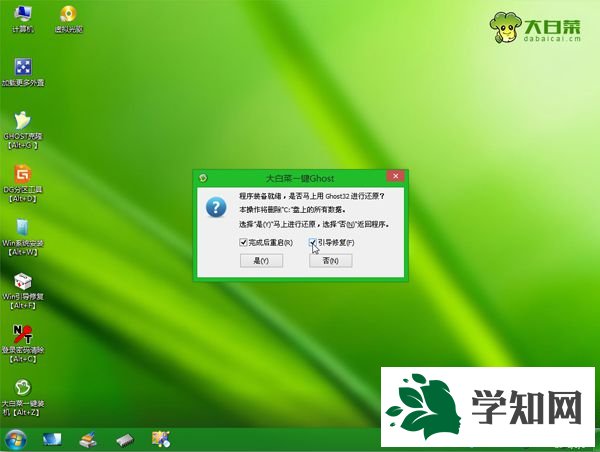
9、转到这个界面,执行ghost系统还原到C盘的操作,这个过程需要5分钟左右,大家耐心等待即可;
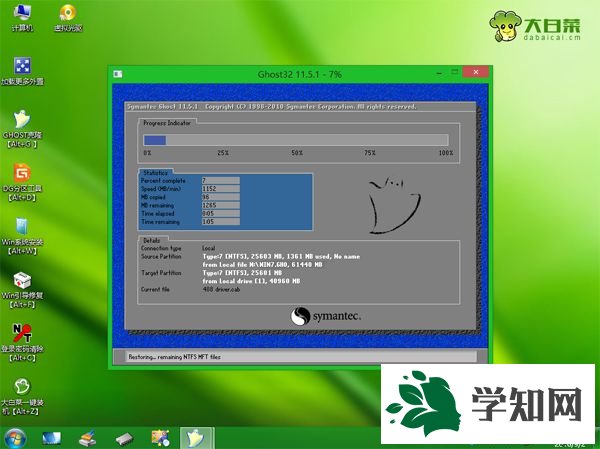
10、操作完成后电脑会自动重启,此时拔出U盘,不拔除也可以,之后会自动重新启动进入这个界面,继续进行安装ghost系统和系统配置过程;
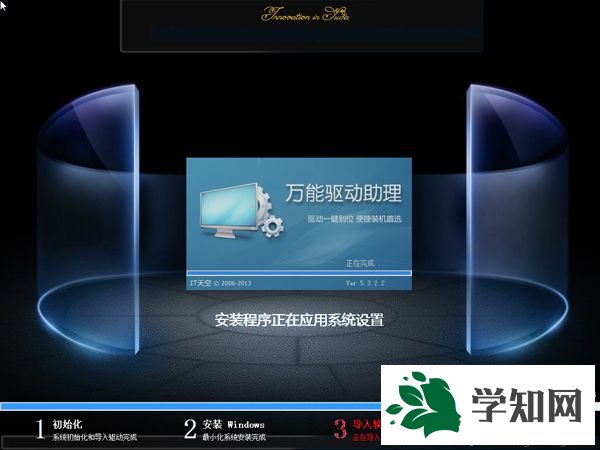
11、安装过程需要5-10分钟,在重启进入全新ghost
系统桌面之后,U盘装ghost系统过程结束。

以上就是U盘怎么快速安装ghost系统的方法,制作好U盘启动盘之后,只需将ghost系统镜像复制到U盘,就可以用U盘来安装了。 相关教程:如何快速重装win7系统如何用u盘安装win7系统
u盘装系统ghost xp如何快速安装
xp系统如何用u盘装win7系统
系统操作技巧